당신이 찾고 있다고 가정 Mac용 스크린 레코더 최고의 회의와 온라인 통화, 게임 또는 웹에서 본 비디오를 캡처할 수 있습니다. 그렇다면 오늘 핫픽 리코더 12인을 보셔야 합니다. 이 기사에서는 Mac용으로 구할 수 있는 스크린 레코더 전체를 검토합니다.
| 소프트웨어 | 호환성 | 최고 | 출력 형식 |
|---|---|---|---|
| AVAide 스크린 레코더 | Mac, Windows, Android 및 iOS에서 녹음할 수 있습니다. | 온라인, 게임 내, 휴대폰에서 우수한 품질의 화면 및 오디오 녹음. | MOV, WMV, MP4, AVI, F4V, M4V, TS, GIF 등 |
| 퀵타임 플레이어 | 맥 | Mac에서 동영상을 녹화합니다. | 운동, MP4 |
| OBS 스튜디오 | 맥, 윈도우, 리눅스 | 온라인 녹화 | MP4, MKV, GIF, WebM, MOV, FLV |
파트 1. Mac용 경이로운 스크린 레코더 12개 목록(온라인 및 오프라인)
1. AVAide 스크린 레코더
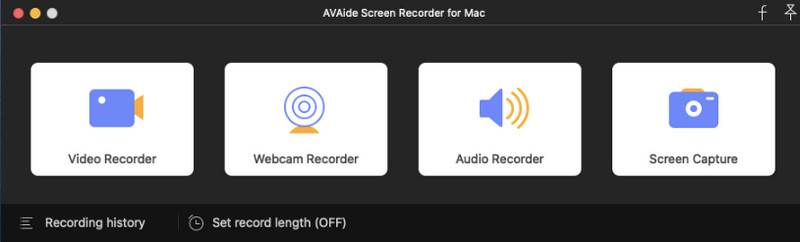
AVAide 스크린 레코더 오늘의 핫픽 1위. 에 능숙함을 보여주는 기능의 전체 패키지를 갖춘 소프트웨어입니다. Mac에서 화면 녹화 그리고 Windows에서도. 또한 녹음 프로세스, 출력, 사운드, 비디오 품질 등에 대한 훌륭한 옵션이 제공됩니다. 지금까지 가장 정교한 녹음을 할 수 있습니다. 또한 오디오가 포함된 이 Mac 스크린 레코더는 매끄럽고 효율적으로 마이크의 소음을 개선하고 취소할 수 있는 옵션을 제공합니다.
- Mac 및 Windows에서 최고의 스크린 레코더.
- 이를 통해 사용자는 모든 Mac 지원 형식으로 무제한 녹음 파일을 생성할 수 있습니다.
- PIP(Picture-in-Picture) 일러스트레이션을 위한 녹화 스크린 그램, 오디오 및 웹캠에 매우 유연합니다.
- 고품질 출력이 진행 중입니다.
장점
무료 평가판으로.
구독 시 환불 보장.
매우 직관적인 인터페이스.
다기능.
화면 캡처 기능이 있습니다.
더 빠른 탐색을 위한 단축키가 있습니다.
단점
다운로드가 필요합니다.
2. 퀵타임 플레이어
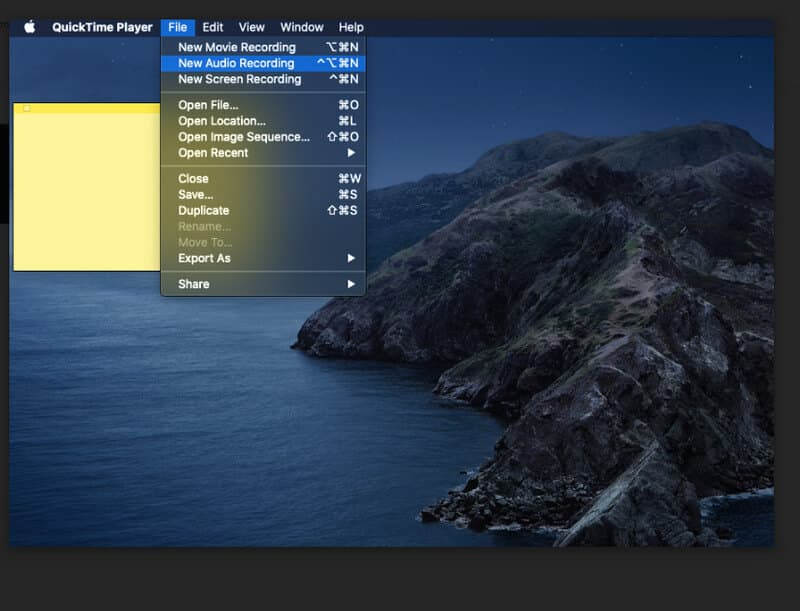
QuickTime Player는 가장 유명한 Mac용 녹음 소프트웨어입니다. 처음부터 기본 미디어 플레이어이기 때문입니다. 그 외에도이 특정 소프트웨어는 스크린 레코더 외에 영화 및 오디오 레코더와 같은 훌륭한 기능과 녹음 도구를 얻습니다. 몇 번의 클릭만으로 QuickTime Player를 사용하여 Mac의 스크린캐스트에 활동을 쉽게 기록할 수 있습니다.
장점
더 이상 설치할 필요가 없습니다.
사용하기 쉽습니다.
공짜 야.
필수 편집 도구와 함께하세요.
단점
대용량 파일을 생성합니다.
기능이 거의 없습니다.
형식에 대한 지원이 제한됩니다.
녹음 품질이 낮습니다.
3. OBS 스튜디오
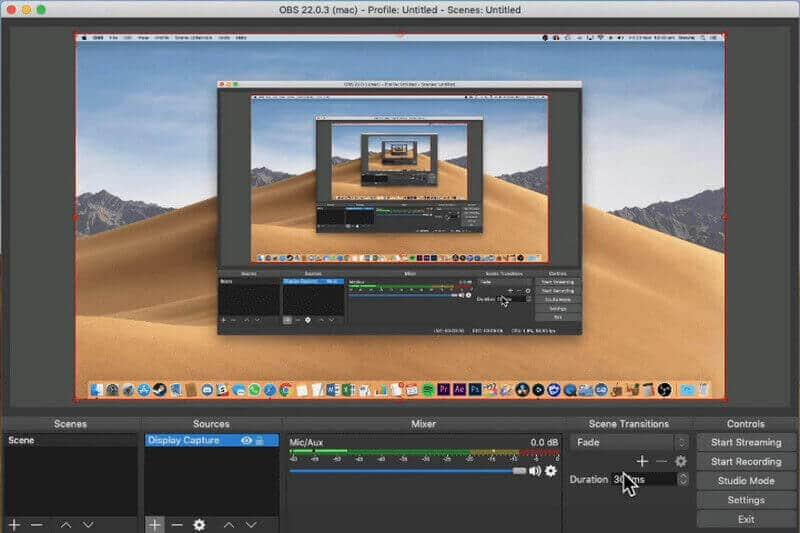
Mac에서 사용할 수 있는 또 다른 무료 녹음 도구는 OBS Studio입니다. 이 Mac 레코더는 다양한 비디오 형식을 지원하므로 사용자가 선택할 때 고려해야 할 좋은 요소입니다. 또한 필수 편집 도구, 전환 및 오디오 믹싱 기능이 함께 제공됩니다. 그러나 OBS는 전문 사용자에게 적용 가능한 인터페이스를 보여줍니다. 문제가 발생하면 OBS 창 캡처 블랙, 솔루션을 찾으려면 여기를 클릭하십시오.
장점
무료로 취득할 수 있습니다.
그것은 오디오에 대한 고급 설정과 함께 제공됩니다.
그것은 많은 비디오 편집 도구를 가지고 있습니다.
단점
초보자를 위한 도전.
4. 스크린캐스트-오-매틱
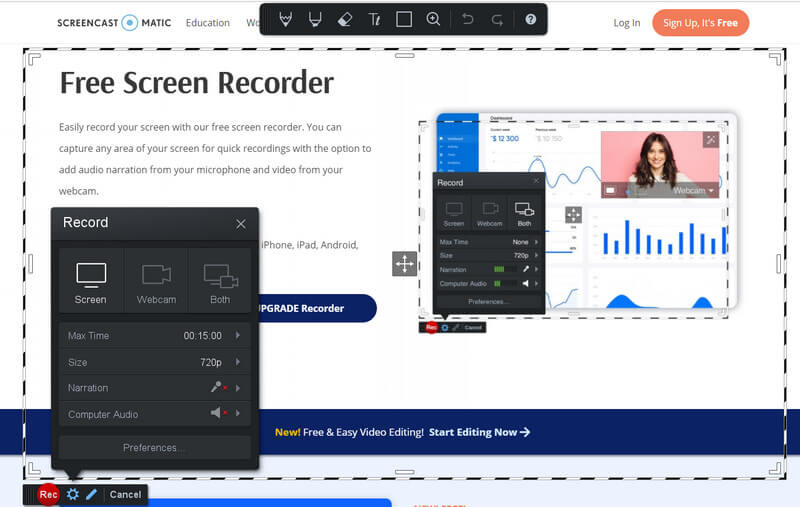
Screencast-O-Matic은 인기 있는 스크린 레코더이자 온라인 비디오 편집기입니다. 수백만 명의 사용자가 언급된 목적을 위해 잠재력을 시도했습니다. 그 외에도 Screencast-O-Matic에는 사용자가 녹화하는 동안 최고의 장면을 캡처할 수 있도록 이미지 편집기 및 스크린샷과 같은 추가 기능이 함께 제공됩니다. 또한 이 Mac용 스크린 레코더를 사용하면 친구와 공동 작업을 수행하고 파일을 다양한 클라우드 저장소에 보관할 수 있습니다.
장점
사용하기 쉽습니다.
파일을 백업할 수 있습니다.
공유 기능으로.
단점
액세스할 때마다 인터넷이 필요합니다.
뛰어난 기능은 프리미엄 플랜에 있습니다.
무료 체험판은 기능이 제한되어 있습니다.
5. VLC 미디어 플레이어
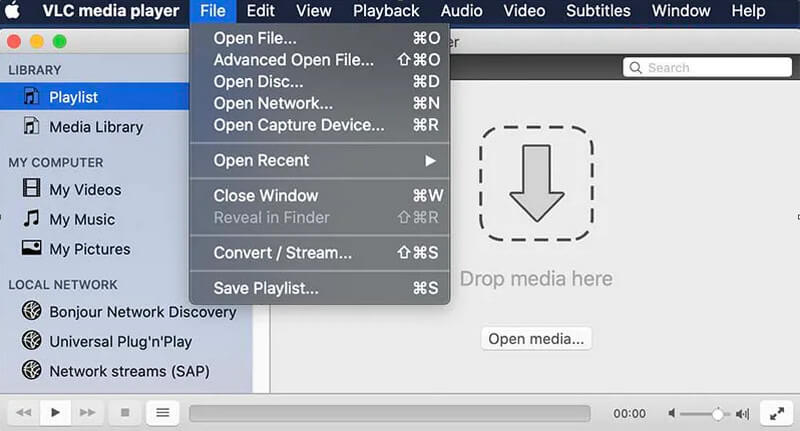
다양한 미디어 파일을 재생하기 위한 가장 인기 있는 오픈 소스 소프트웨어 중 하나인 VLC를 이미 알고 계실 것입니다. VLC의 좋은 속성 중 하나는 화면을 녹화하고 비디오 파일을 변환하는 기능입니다. 그러나 미디어 파일 재생의 위력과 달리 녹화 화면의 위력은 약해졌습니다. 이 Mac 레코더로 화면을 녹화하면 우수한 품질의 비디오에 상당한 파일 크기가 생성되고 마이크와 같은 외부 장치의 오디오를 녹음할 수 없기 때문입니다.
장점
사용은 무료입니다.
다기능 소프트웨어.
다양한 유형의 형식을 지원합니다.
단점
녹음 기능이 좋지 않습니다.
그것은 거대한 파일 크기를 생성합니다.
디스플레이 캡처에서 단일 선택을 제공합니다.
설정 도구는 탐색하기 어렵습니다.
6. 스크린캐스트
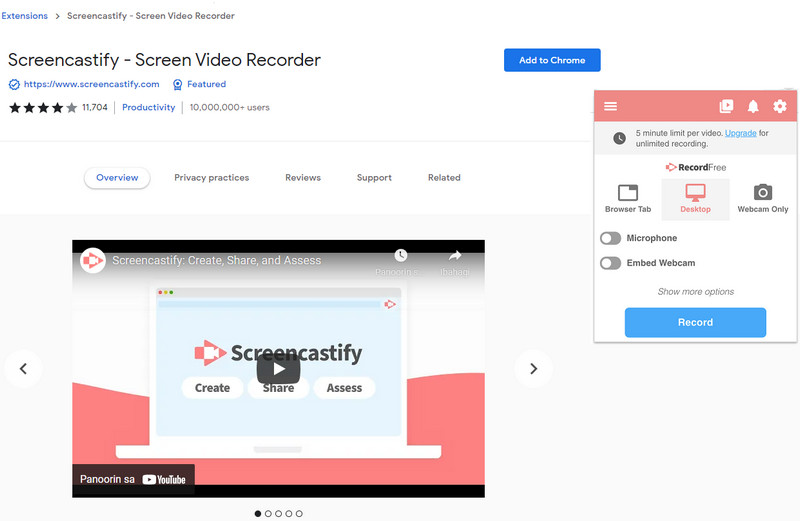
목록의 다음은 이 웹 기반 스크린 및 오디오 레코더, 즉 Screencastify입니다. 가장 직관적인 온라인 프로그램 중 하나를 통해 사용자는 웹캠까지 녹화할 수 있습니다. 또한 이 Mac용 스크린 레코더를 사용하면 비디오 녹화에 음성 해설을 추가할 수 있습니다. 그리기 도구 및 기본 사전 설정과 함께 녹화된 파일을 온라인으로 공유할 수 있는 기능도 있습니다.
장점
사용자 친화적 인 인터페이스가 있습니다.
등록할 필요가 없습니다.
편집 및 그리기 도구를 갖추고 있습니다.
단점
디스플레이 캡처 조정을 허용하지 않습니다.
브라우저에 확장 프로그램으로 추가해야 합니다.
7. 화면 녹화
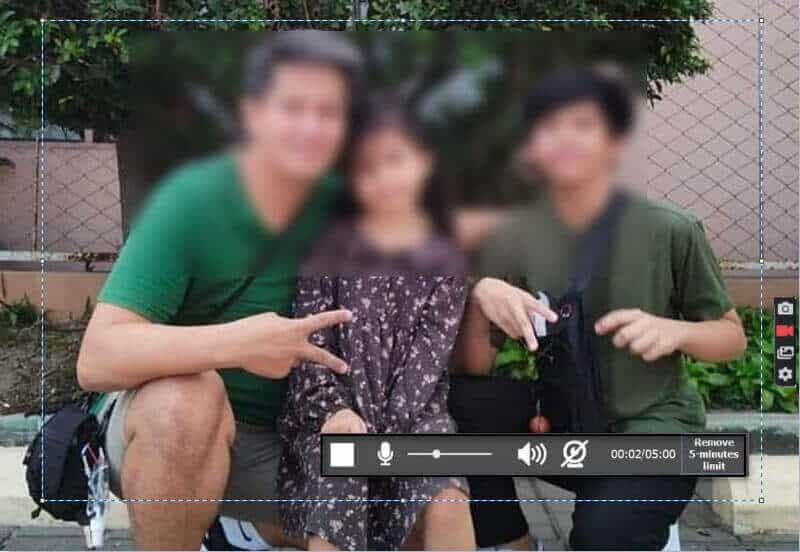
ScreenRec은 목록에 추가된 무료 소프트웨어입니다. 무료임에도 불구하고 직관적인 인터페이스 절차로 작업을 더 쉽게 만들어주는 도구이기도 합니다. 또한 사용자에게 스크린샷 기능 태그와 일부 요소를 제공하여 이미지를 사랑스럽게 보이게 합니다. 그러나 계정을 등록하지 않으면 이 Mac 레코더는 최대 5분 이내에만 녹음할 수 있으며 클라우드 공유를 사용할 수 없습니다.
장점
무료 도구입니다.
직관적인 인터페이스.
기본 편집 도구 사용.
단점
녹음 시간이 제한되어 있습니다.
좋은 기능은 프로 버전에 있습니다.
8. 액티브 프레젠터
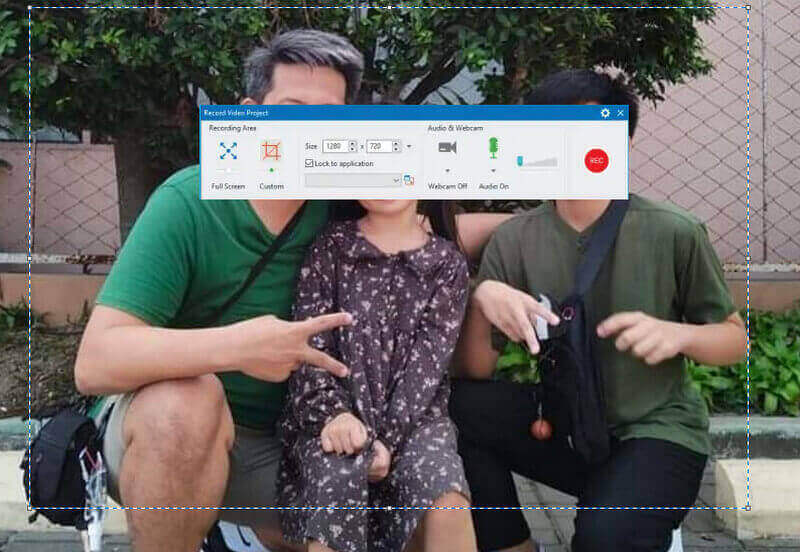
이제 완성된 스크린 레코더인 ActivePresenter를 소개합니다. 일종의 구식 인터페이스 때문이 아니라 세련된 화면 녹화 기능으로 인해 성숙해졌습니다. 또한 ActivePresenter는 사용자가 보다 경험적인 교육용 클립을 제작할 수 있도록 도와주기 때문에 eLearning 분야에서 그 속성을 입증했습니다. 그러나 이 Mac용 녹음 소프트웨어의 프리미엄 버전을 구입하는 경우에만 전체 기능을 사용할 수 있습니다.
장점
다양한 형식의 출력을 생성합니다.
고품질 출력을 제공합니다.
eLearning 콘텐츠를 위한 훌륭한 옵션이 있습니다.
단점
프리미엄 버전은 가격이 비쌉니다.
그 인터페이스는 현대적이지 않습니다.
출력물에 워터마크.
9. Apowersoft 무료 온라인 스크린 레코더
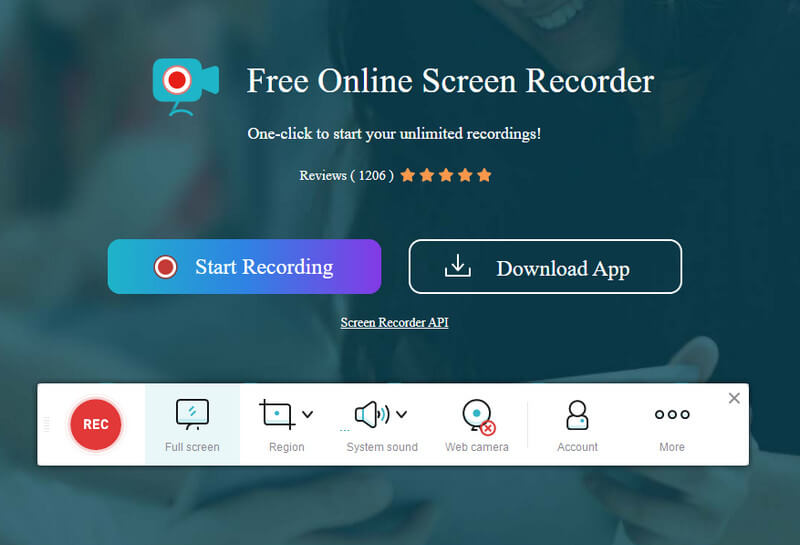
이제 완성된 스크린 레코더인 ActivePresenter를 소개합니다. 일종의 구식 인터페이스 때문이 아니라 세련된 화면 녹화 기능으로 인해 성숙해졌습니다. 또한 ActivePresenter는 사용자가 보다 경험적인 교육용 클립을 제작할 수 있도록 도와주기 때문에 eLearning 분야에서 그 속성을 입증했습니다. 그러나 이 Mac용 녹음 소프트웨어의 프리미엄 버전을 구입하는 경우에만 전체 기능을 사용할 수 있습니다.
장점
Mac용 무료 녹음 소프트웨어입니다.
비디오를 온라인으로 전송할 수 있습니다.
웹캠 레코더를 가지고 오십시오.
비디오 및 오디오에 대한 Greate 옵션을 사용할 수 있습니다.
워터마크가 없습니다.
단점
게임 녹화에는 적합하지 않습니다.
런처를 다운로드해야 합니다.
10. 스크린플로우
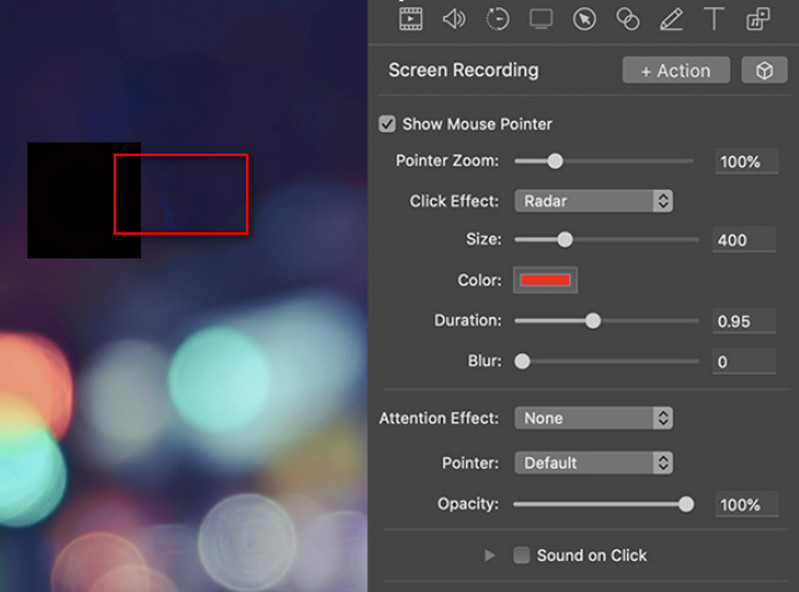
ScreenFlow는 iOS 장치에서 녹화할 수 있는 또 다른 Mac 기반 비디오 편집 및 화면 녹화 도구입니다. 또한 자막 및 댓글 추가와 같은 변경 옵션과 스크린캐스트의 상당 부분을 확대할 수 있는 기능으로 인해 전문적으로 녹화가 이루어집니다. ScreenFlow는 또한 사용자에게 스크린캐스팅을 녹화하는 동안 얼굴을 결합할 수 있는 웹캠 녹화기를 제공합니다. 그러나이 Mac 레코더를 무료로 사용해 볼 계획이라면 워터마크가 있는 출력을 기대하십시오.
장점
비디오에 캡션을 적용할 수 있습니다.
GIF 출력을 생성할 수 있습니다.
많은 변경 도구를 포함합니다.
단점
그것은 Mac 전용입니다.
프리미엄 버전은 가격이 비쌉니다.
무료 평가판 버전의 워터마크 출력.
11. 베틀
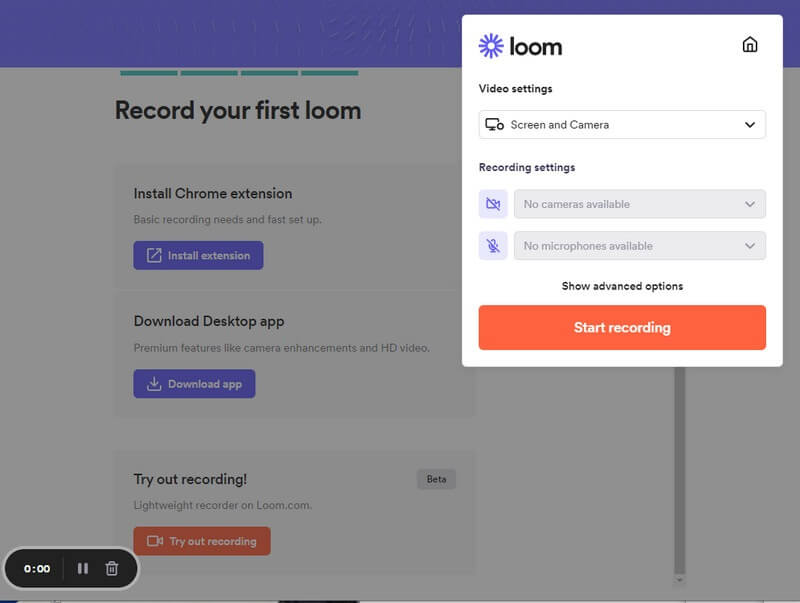
ScreenFlow는 iOS 장치에서 녹화할 수 있는 또 다른 Mac 기반 비디오 편집 및 화면 녹화 도구입니다. 또한 자막 및 댓글 추가와 같은 변경 옵션과 스크린캐스트의 상당 부분을 확대할 수 있는 기능으로 인해 전문적으로 녹화가 이루어집니다. ScreenFlow는 또한 사용자에게 스크린캐스팅을 녹화하는 동안 얼굴을 결합할 수 있는 웹캠 녹화기를 제공합니다. 그러나이 Mac 레코더를 무료로 사용해 볼 계획이라면 워터마크가 있는 출력을 기대하십시오.
장점
이렇게 하면 녹음을 편집할 수 있습니다.
썸네일 커스터마이징이 가능합니다.
단점
무료 버전에는 최소한의 기능이 있습니다.
녹음할 때 간혹 끊깁니다.
12. 스내그잇
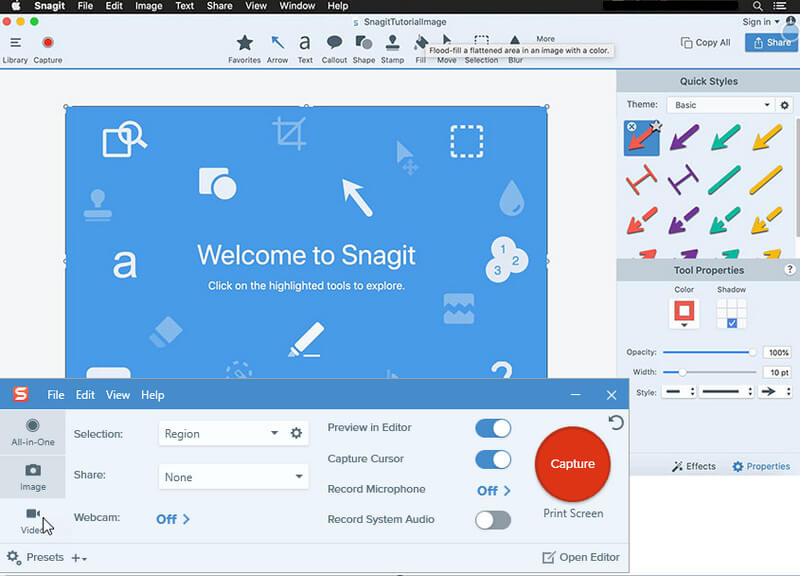
SnagIt 없이는 이 목록을 완성할 수 없습니다. SnagIt은 Windows와 완벽하게 호환되고 결국 Mac 장치와 호환되는 좋은 소프트웨어입니다. 웹캠, 비디오 및 오디오와 같은 올인원 녹음 도구를 포함하는 경량 인터페이스가 있습니다. 녹음이 끝나면 SnagIt에서 온라인으로 공유할 수 있습니다. 이 Mac 레코더에서 볼 수 있는 유일한 단점은 값비싼 구독입니다.
장점
유연합니다.
그것은 좋은 품질의 출력물을 생산합니다.
직관적인 인터페이스.
편집 도구와 함께 제공됩니다.
단점
다른 스크린 레코더에 비해 가격이 비쌉니다.
파트 2. Mac용 스크린 레코더에 관한 FAQ
Mac에서 내 화면을 무료로 녹화하려면 어떻게 해야 합니까?
다운로드 AVAide 스크린 레코더, 실행하고 비디오 레코더로 직접 이동하십시오. 화면에 무엇이든 녹화하고 최고 품질의 무손실 출력을 얻을 수 있습니다.
보이스 오버로 화면을 녹화하려면 어떻게 해야 합니까?
먼저 마이크를 녹음할 수 있는 강력한 도구가 필요합니다. AVAide 스크린 레코더. 가지고 있으면 마이크를 설정하고 화면을 녹화하는 동안 내레이션을 시작하십시오.
Mac에 오디오가 있는 스크린 레코더가 있습니까?
예. Mac의 QuickTime Player를 사용하면 오디오와 함께 화면을 녹화할 수 있습니다. 그러나 다기능 스크린 레코더를 찾고 있다면 AVAide 스크린 레코더 더 나은.
이 게시물의 모든 화면 녹화 도구는 놀랍습니다. 따라서 Mac에서 구입하려는 관심을 끈 것은 그만한 가치가 있습니다. 그러나 트라이아웃 중에 AVAide Screen Recorder라는 소프트웨어가 눈에 띄었습니다. 이러한 이유로 아직 결정을 내리지 못한 경우 직접 사용해 보시고 선택하실 것을 권장합니다.
AVAide 스크린 레코더로 최고의 순간을 캡처하십시오. 몇 초 만에 스크린캐스트, 맞춤설정 및 공유할 수 있습니다.
비디오 및 오디오 레코더 검토
- AirShou 스크린 레코더 검토
- 최고의 오픈 소스 스크린 레코더
- 액션 스크린 레코더 검토
- 최고의 무료 스크린 레코더
- Chrome용 최고의 스크린 레코더
- 최고의 GIF 레코더
- 최고의 웹캠 레코더
- Windows용 최고의 스크린 레코더
- Android용 최고의 스크린 레코더
- Chrome 오디오 캡처 검토
- 최고의 오디오 녹음 소프트웨어
- Android용 최고의 음성 녹음기
- 올해의 최고의 온라인 스크린 레코더 8선
- 워터마크가 없는 7가지 우수한 무료 스크린 레코더
- 올해의 8가지 놀라운 데스크탑 레코더 목록
- Mac용 스크린 레코더의 12가지 핫픽 [온라인 및 오프라인]
- Windows 및 Mac에서 활용할 수 있는 8가지 최고의 게임 레코더
- Windows 및 Mac에서 가장 뛰어난 10가지 MP3 녹음기
- 사용할 가치가 있는 Android용 최고의 통화 녹음 앱 5가지
- iPhone 및 Android용 최고의 음성 녹음기 앱 6가지




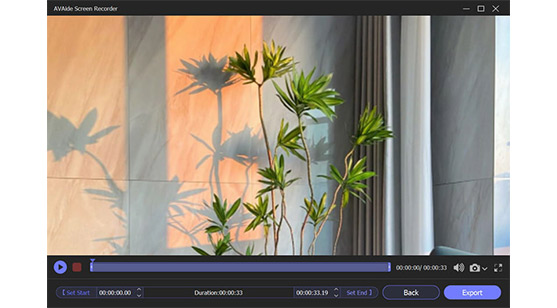

 안전한 다운로드
안전한 다운로드




